Hỗ trợ tư vấn
Tư vấn - Giải đáp - Hỗ trợ đặt tài liệu
Mua gói Pro để tải file trên Download.vn và trải nghiệm website không quảng cáo
Tìm hiểu thêm » Hỗ trợ qua ZaloBạn đang muốn xem bộ phim hành động bom tấn hấp dẫn hay thưởng thức một bản nhạc tuyệt vời trên YouTube? Hôm nay, Download.vn sẽ chỉ cho bạn cách xem video YouTube hoàn toàn đơn giản và dễ dàng bằng phần mềm VLC Media Player này.
Hiện nay, YouTube đang là một trong những trang web chia sẻ video trực tuyến hàng đầu trên thế giới. Nó cung cấp cho mọi người rất nhiều video clip bổ ích và hấp dẫn. Chính vì thế, chúng ta luôn có nhu cầu thưởng thức video YouTube mọi lúc, mọi nơi. Để đáp lại mong muốn đó, Download.vn sẽ chia sẻ với các bạn cách xem video trên YouTube bằng phần mềm VLC Media Player.

Như chúng ta đã biết, VLC Media Player là một ứng dụng nghe nhạc và xem video hoàn toàn miễn phí. Ngoài khả năng xem video có sẵn trong máy tính, chương trình còn hỗ trợ người dùng thưởng thức video trên YouTube. Chính vì thế, bạn có thể sử dụng VLC Media Player như là một giải pháp thay thế để thoải mái xem video YouTube mà không gặp phải bất cứ trở ngại nào. Bên cạnh đó, chương trình cũng cho phép người dùng xem video trên Dailymotion, Metacafe và nhiều website chia sẻ video khác.
Trước tiên, bạn cần mở trang YouTube và tìm kiếm video mà mình yêu thích. Sau đó, sao chép địa chỉ URL của nó.
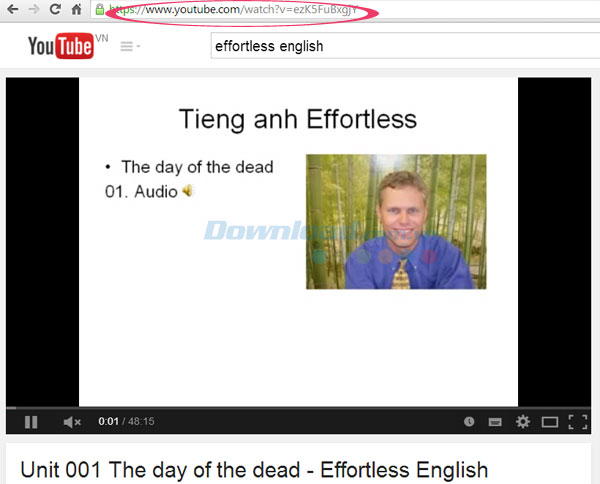
Sau đó, tiến hành cài đặt VLC Media Player trên máy tính. Khi đã hoàn tất việc cài đặt chương trình VLC Media Player trên máy tính (có thể tham khảo bài viết hướng dẫn cài VLC tại đây), bạn sẽ nhìn thấy giao diện như bên dưới:
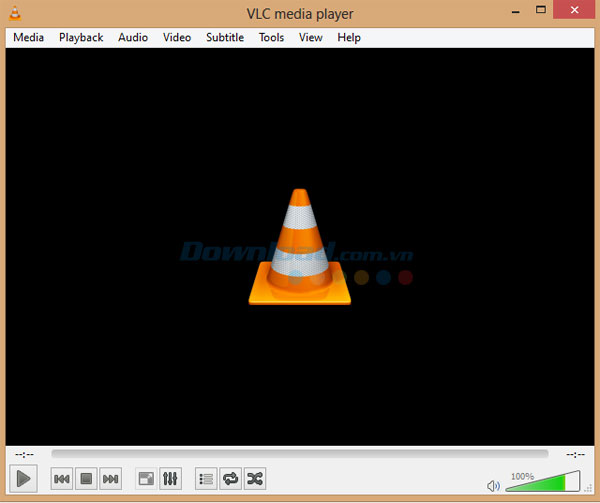
Sau đó, nhấp chuột vào tùy chọn Media ở góc bên trái trên cùng và chọn Open Network Stream nếu muốn mở video trên YouTube.
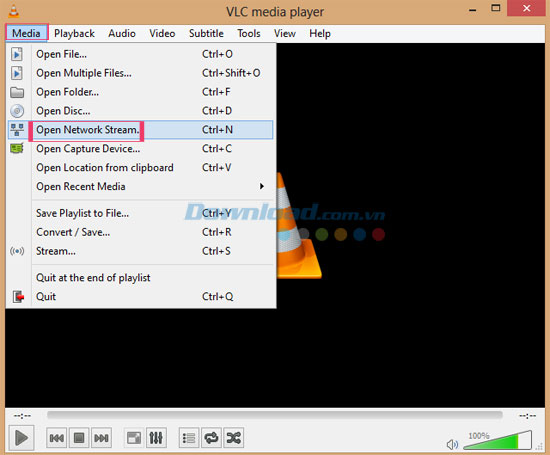
Tiếp theo, cửa sổ Open Media sẽ hiển thị để cho phép bạn nhập video trên YouTube và chương trình. Kế tiếp, chọn Network, rồi dán địa chỉ URL của video YouTube mà bạn yêu thích vào ô Please enter a network URL. Sau đó, nhấn Play để bắt đầu phát video được lựa chọn.
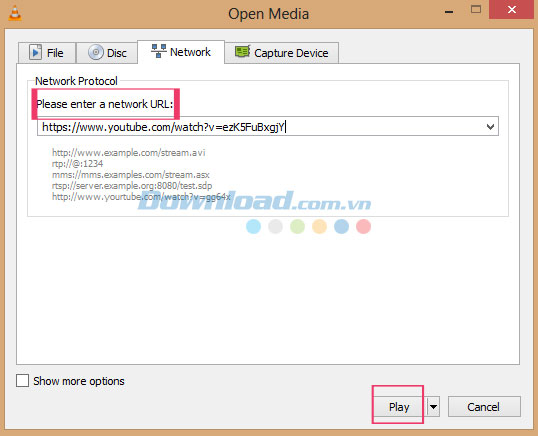
Kết quả, bạn sẽ nhìn thấy video trên YouTube được hiển thị trên máy tính như hình bên dưới.
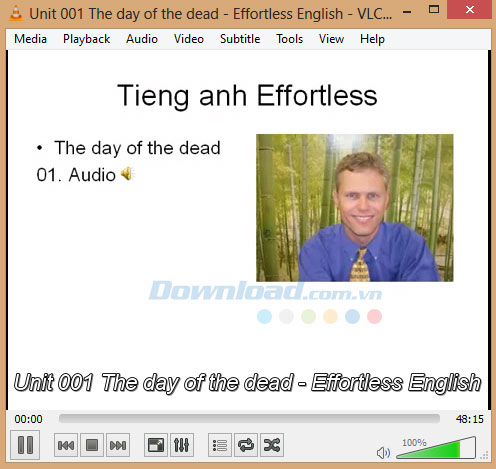
Theo Nghị định 147/2024/ND-CP, bạn cần xác thực tài khoản trước khi sử dụng tính năng này. Chúng tôi sẽ gửi mã xác thực qua SMS hoặc Zalo tới số điện thoại mà bạn nhập dưới đây: